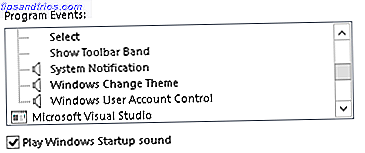De Raspberry Pi heeft zoveel sterke punten. Het is flexibel, geschikt om op te treden als een desktopcomputer Upgrade Raspberry Pi's Raspbian OS met de PIXEL Desktop Environment Upgrade Raspberry Pi's Raspbian OS met de PIXEL Desktop Environment Sinds de release in 2012 heeft het Raspberry Pi-besturingssysteem een paar revisies ondergaan, maar de desktop-omgeving was grotendeels hetzelfde gebleven. Pixel verandert dat. Lees meer net zo gemakkelijk als het stop-motion video kan vastleggen Maak een stop-motion-videobeeld met een Raspberry Pi Maak een stop-motion-videobeeld met een Raspberry Pi U hebt geen geavanceerde apparatuur nodig om uw eigen film te maken: in deze tijd van hoge resolutie digitale camera's of smartphones, iedereen kan het proberen. Lees verder . De veelzijdigheid en draagbaarheid van de Pi overstijgt vrijwel elke kleine computer, dankzij een fantasierijke gebruikersbasis en geweldige ondersteuning van de Raspberry Pi Foundation.
Maar het heeft één zwakte. Vertrouwen op de SD-kaart betekent dat de Pi is vergrendeld voor een bepaalde configuratie. Dit kan een probleem zijn als je bijvoorbeeld aan een cameraproject werkt en wilt overschakelen naar een Bluetooth-luidspreker.
Meestal heb je hier twee opties: je kunt eenvoudig een back-up van het besturingssysteem maken Kloon je SD-kaart voor probleemloos werken met Raspberry Pi Kloon eenvoudig je SD-kaart voor probleemloze Raspberry Pi-computing Of je nu een SD-kaart hebt of meerdere, een ding dat je hebt de mogelijkheid nodig om een back-up te maken van je kaarten om problemen te voorkomen die optreden wanneer je Raspberry Pi niet opstart. Lees Meer, herformateer de SD-kaart, en schrijf een nieuwe nieuwe versie, of koop gewoon een nieuwe SD-kaart 5 Fouten te vermijden bij aanschaf van je volgende MicroSD-kaart 5 Fouten te vermijden bij het kopen van je volgende MicroSD-kaart MicroSD-kaarten lijken eenvoudig, maar er zijn een paar kritische fouten die u moet vermijden bij het winkelen voor een. Als u deze negeert, kunt u spijt krijgen van uw aankoop. Lees verder . Het probleem hier is natuurlijk het bijhouden van een index van wat op welke kaart staat, om nog te zwijgen over de kosten van het kopen van nieuwe kaarten.
Een derde optie is beschikbaar, maar deze wordt meestal over het hoofd gezien: meerdere besturingssystemen op uw Pi installeren. Laten we kijken naar hoe dat werkt.
1. Meerdere Pi-besturingssystemen met NOOBS
Misschien wel de meest gebruikte tool voor iedereen die meer dan één besturingssysteem op een Raspberry Pi wil installeren, NOOBS is gratis beschikbaar op de Raspberry Pi-website.
Ogenschijnlijk een installatietool, NOOBS kan worden gebruikt om eenvoudig een of meerdere besturingssystemen op uw Raspberry Pi SD-kaart te installeren. De officiële limiet van de ondersteuning voor de microSD-kaart van de Raspberry Pi 3 is 32 GB, dus er zou hier voldoende ruimte moeten zijn voor meerdere besturingssystemen die moeten worden geïnstalleerd en opgestart.
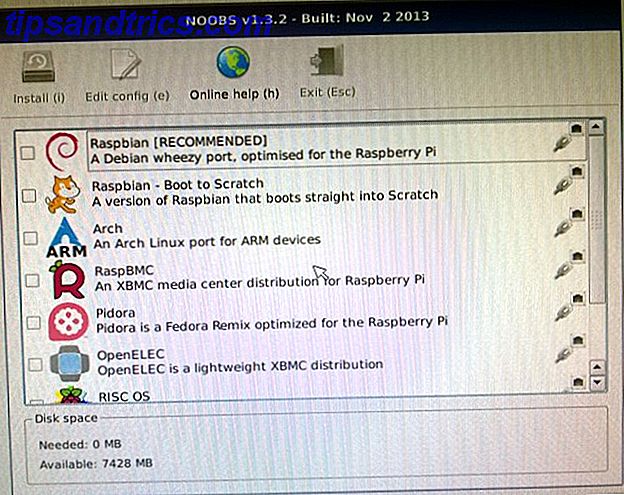
Om NOOBS te gebruiken, hoef je alleen maar het installatieprogramma te downloaden, de inhoud uit te pakken en naar je SD-kaart te kopiëren. Vervolgens kunt u de kaart in uw Raspberry Pi invoegen, opstarten en het NOOBS-menu gebruiken om een of meer besturingssystemen te selecteren die moeten worden geïnstalleerd. Verschillende besturingssystemen zijn beschikbaar, van de standaard Raspbian tot mediacenter-opties zoals OpenElec. U hebt de keuze uit twee NOOBS-versies: een online installatieprogramma dat de door u gekozen besturingssystemen downloadt en een offline installatieprogramma met alle besturingssystemen die vooraf zijn geladen waaruit u kunt kiezen.
Onze gids voor het installeren van Raspberry Pi-besturingssystemen met NOOBS Hoe NOOBS voor Raspberry Pi eerste gebruikers kan helpen Hoe NOOBS voor Raspberry Pi eerste gebruikers kan helpen Er is iets aan de Raspberry Pi dat mensen misschien kan afschrikken: tot nu toe is niet bijzonder gebruiksvriendelijk geweest. NOOBS wil dat veranderen! Lees meer zal dit in meer detail illustreren.
Wanneer u klaar bent, kunt u bij het opstarten van de Pi kiezen welk besturingssysteem u wilt uitvoeren. Het is een heel eenvoudige manier om meerdere besturingssystemen op uw Raspberry Pi uit te voeren en is de beste plaats om te starten.
2. Multi-boot je Raspberry Pi met BerryBoot
Voor NOOBS was er BerryBoot. Het is een bootloader, in tegenstelling tot een installatieprogramma. Dit kleine verschil betekent dat het is geoptimaliseerd om meerdere besturingssystemen uit te voeren.
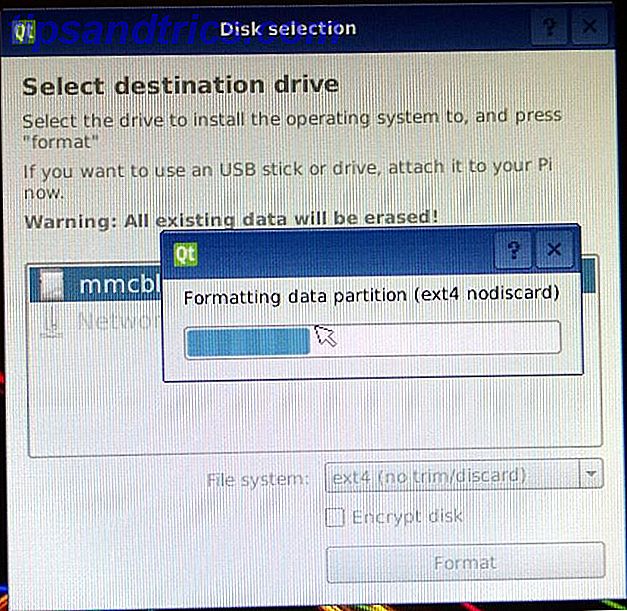
Net als NOOBS moet je in BerryBoot een bestand downloaden, uitpakken en de inhoud naar een geformatteerde SD-kaart kopiëren. In tegenstelling tot NOOBS heeft BerryBoot geen offline installatieprogramma. U moet ervoor zorgen dat uw Raspberry Pi is verbonden met internet om uw favoriete besturingssystemen te downloaden.
Vanaf dit punt moet u de BerryBoot-installatie configureren. BerryBoot ondersteunt de installatie naar SD-kaart, USB-apparaten en zelfs netwerkstations. Onze BerryBoot-zelfstudie 3 manieren om meerdere besturingssystemen op een Raspberry Pi 3-manier te booten om meerdere besturingssystemen op een Raspberry Pi op te starten Meerdere projecten op uw Raspberry Pi uitvoeren, vereist gewoonlijk een ander besturingssysteem of configuratie voor elk project, het best bereikt met meerdere SD-kaarten. Maar is er een manier om het OS te "dual-booten"? Meer lezen leidt u door de vereiste stappen.
Als je klaar bent, heb je een multiboot Raspberry Pi, alleen beperkt door de grootte van je SD-kaart.
3. Voer meerdere besturingssystemen op uw Pi uit met een HDD
We weten al dat de maximale microSD-kaartopslagruimte op een Pi 32 GB is. Wat als u meer ruimte nodig heeft? Gelukkig is er geen dergelijke limiet voor USB-schijven. Verschillende van dergelijke HDD's zijn beschikbaar, maar we zijn vooral onder de indruk van Western Digital's PiDrive.

Verzenden met een microSD-kaart van 4 GB, de WDLabs PiDrive is compatibel met een Raspberry Pi 2, 3, of zelfs een Pi Zero Aan de slag met Raspberry Pi Zero Aan de slag met Raspberry Pi Zero Of je nu een tijdschrift hebt gekocht dat aan de voorkant is geplakt, of je hebt een kit online gevonden, de kans is groot dat je nu de trotse eigenaar bent van een computer van $ 5: de Raspberry Pi Zero. Lees verder . Merk op dat je een USB-hub nodig hebt voor extra apparaten op de Pi Zero. Een speciale kabel is ook inbegrepen, ontworpen om voldoende stroom te leveren aan de Pi, de PiDrive en alle aangesloten randapparatuur. U moet echter wel uw eigen netadapter en kabel leveren.
We hebben de PiDrive uitgeprobeerd en de resultaten zijn indrukwekkend. Op de meegeleverde microSD-kaart vindt u een aangepaste versie van NOOBS. U kunt dit gebruiken om uw gewenste besturingssysteem te installeren, inclusief de optie om verschillende Raspbian Lite-partities te installeren.

Het gebruik van de PiDrive vereist een scherm, toetsenbord en muis voor de eerste installatie, maar zodra dit is gebeurd en je de PiDrive online hebt, is het een geweldige oplossing. Het is met opzet ontworpen om u meerdere Pi-besturingssystemen te laten draaien, elk voor een andere taak of project. Geen SD-kaartformattering meer - gewoon een OS opstarten vanaf de HDD!
Gebruik voor dit apparaat kan verder gaan dan het onderhouden van verschillende Pi-afbeeldingen. Dankzij de enorme opslagcapaciteit van 375 GB is het ideaal voor videogame-emulatieprojecten met een retro-effect, fotografische projecten en alles wat je maar kunt bedenken om zo'n grote datacapaciteit te vereisen.
Multiboot - de toekomst van Raspberry Pi Computing!
De dagen dat je de SD-kaart van je Raspberry Pi herhaaldelijk opnieuw moet formatteren om een nieuw project te starten, zijn nu voorbij. Het enige wat je nodig hebt is een tool voor meervoudig opstarten!
Hoewel NOOBS en BerryBoot bijzonder handig zijn en goed gebruik maken van uw bestaande SD-kaart, is de Western Digital USB HDD-oplossing waarschijnlijk onze favoriet.
Hoeveel Raspberry Pi-besturingssystemen 10 besturingssystemen die u kunt gebruiken met Raspberry Pi 10-besturingssystemen die u kunt uitvoeren met Raspberry Pi De hardware van de Raspberry Pi alleen is slechts een kant van het verhaal: vandaag onderzoek ik 10 verschillende besturingssystemen die u kunt installeren. Meer lezen gebruikt u gelijktijdig? Geeft u de voorkeur aan multiboot of meerdere SD-kaarten te gebruiken? Vertel ons in de reacties.